Змініть дію за замовчуванням, коли ви закриваєте кришку ноутбука
Різне / / November 28, 2021
Змініть дію за замовчуванням, коли ви закриваєте кришку ноутбука: Щоразу, коли ви закриваєте кришку ноутбука, комп’ютер автоматично переходить у режим сну, і вам цікаво, чому це відбувається? Ну, це дія за замовчуванням, яка налаштована на переведення комп’ютера в режим сну щоразу, коли ви закриваєте кришку ноутбука, але не хвилюйтеся, оскільки Windows дозволяє вибирати, що станеться, коли ви закриваєте кришку ноутбука. Багато людей, як я, не хочуть переводити свій комп’ютер у режим сну, коли кришку ноутбука закривають, замість цього комп’ютер повинен працювати, а лише дисплей має бути вимкнений.

У вас є багато варіантів, щоб вибрати, що станеться, коли ви закриєте кришку ноутбука, наприклад, ви можете перевести комп’ютер у режим сну, сплячий режим, повністю вимкнути систему або взагалі нічого не робити. Тож, не витрачаючи часу, давайте подивимося, як змінити дію за замовчуванням, коли ви закриваєте кришку ноутбука в Windows 10 за допомогою наведеного нижче посібника.
Зміст
- Змініть дію за замовчуванням, коли ви закриваєте кришку ноутбука
- Спосіб 1. Виберіть, що станеться, коли ви закриєте кришку ноутбука в параметрах живлення
- Спосіб 2. Змініть дію за замовчуванням, коли ви закриваєте кришку ноутбука в розширених параметрах живлення
- Спосіб 3. Виберіть, що станеться, коли ви закриєте кришку ноутбука за допомогою командного рядка
Змініть дію за замовчуванням, коли ви закриваєте кришку ноутбука
Обов'язково створити точку відновлення на випадок, якщо щось піде не так.
Спосіб 1. Виберіть, що станеться, коли ви закриєте кришку ноутбука в параметрах живлення
1. Клацніть правою кнопкою миші Значок батареї на системній панелі завдань, а потім виберіть Параметри живлення.

2. Тепер у меню ліворуч натисніть «Виберіть, що робить закриття кришки“.
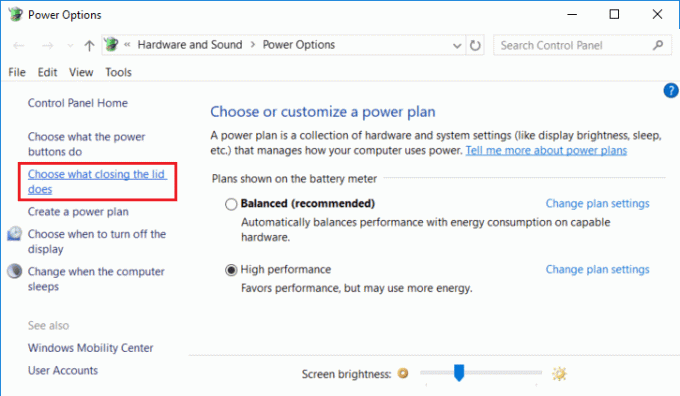
3. Далі з «Коли закриваю кришку” у спадному меню виберіть дію, яку потрібно встановити для обох, коли laptop працює від акумулятора, а зарядний пристрій підключено потім натисніть «Зберегти зміни“.

Примітка: У вас є такі параметри, як: «Нічого не робити», «Сон», «Сплячий режим» та «Вимкнути».
4. Перезавантажте ПК, щоб зберегти зміни.
Спосіб 2. Змініть дію за замовчуванням, коли ви закриваєте кришку ноутбука в розширених параметрах живлення
1. Натисніть клавішу Windows + R, а потім введіть powercfg.cpl і натисніть Enter, щоб відкрити Параметри живлення.

2. Тепер натисніть «Змінити налаштування плану” поруч із поточним планом живлення.

3. На наступному екрані натисніть «Змініть розширені налаштування живлення” посилання внизу.

4. Далі розгорніть «Кнопки живлення і кришка” потім зробіть те ж саме для “Дія закриття кришки“.
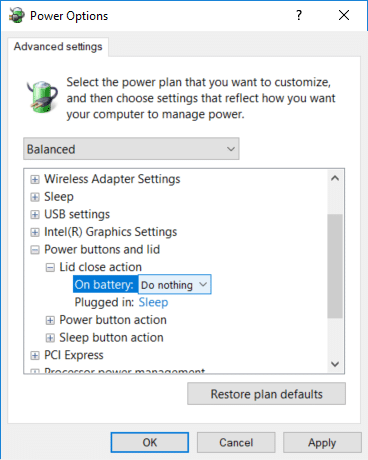
Примітка: Щоб розгорнути, просто натисніть на плюс (+) поруч із зазначеними вище налаштуваннями.
5. Встановіть потрібну дію, яку ви хочете встановити, за допомогою «На батареї” та “Підключений” спадне меню.
Примітка: У вас є такі параметри, як: «Нічого не робити», «Сон», «Сплячий режим» та «Вимкнути».
6. Натисніть Застосувати, а потім ОК.
7. Перезавантажте ПК, щоб зберегти зміни.
Спосіб 3. Виберіть, що станеться, коли ви закриєте кришку ноутбука за допомогою командного рядка
1. Натисніть клавішу Windows + X, а потім виберіть Командний рядок (адміністратор).

2. Введіть таку команду в cmd і натисніть Enter:
Для від батареї: powercfg -setdcvalueindex SCHEME_CURRENT 4f971e89-eebd-4455-a8de-9e59040e7347 5ca83367-6e45-459f-a27b-476b1d01c936 Index_Number Для підключених: powercfg -setacvalueindex SCHEME_CURRENT 4f971e89-eebd-4455-a8de-9e59040e7347 5ca83367-6e45-459f-a27b-476b1d01c936 Index_Nu
Примітка: Замініть Index_Number відповідно до значення, яке ви хочете встановити з таблиці нижче.
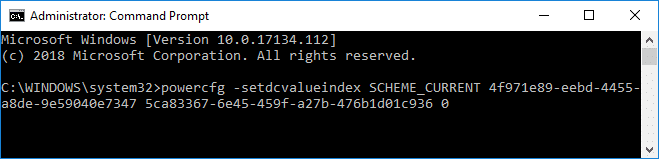
Номер індексу Дія
0 Нічого не робити
1 Сон
2 Сплячий режим
3 Вимкніть
3. Щоб зберегти зміни, введіть таку команду та натисніть Enter:
powercfg -SetActive SCHEME_CURRENT
4. Перезавантажте ПК, щоб зберегти зміни.
Рекомендовано:
- Очистіть диск за допомогою команди Diskpart Clean у Windows 10
- 4 способи змінити дату та час у Windows 10
- Виправити Натисніть тут, щоб ввести останнє сповіщення про облікові дані
- Синхронізуйте годинник Windows 10 з сервером часу в Інтернеті
Це ви успішно вивчили Як змінити дію за замовчуванням, коли ви закриваєте кришку ноутбука але якщо у вас все ще є запитання щодо цього підручника, не соромтеся задавати їх у розділі коментарів.



